电脑黑屏是一种较为常见的系统问题,近期有用户反映,在重装操作系统之后,设备频繁出现无故黑屏的情况,严重影响正常使用。那么该如何应对这一现象?接下来将详细介绍重装系统后电脑频繁黑屏的解决办法。
为何重装系统后频繁黑屏?
1、可能是系统设置不当所致,例如屏幕保护程序的等待时间过短。表现为电脑短暂闲置后自动黑屏,轻微移动鼠标或按下键盘按键后屏幕又恢复正常显示。
2、显卡驱动不兼容或安装错误也可能是导致黑屏的关键原因。
方案一:调整屏幕保护等待时间
1、在桌面空白区域点击鼠标右键,选择“个性化”选项。

2、在打开的窗口左侧菜单中,点击“锁屏界面”,随后在右侧找到并点击“屏幕保护程序设置”。
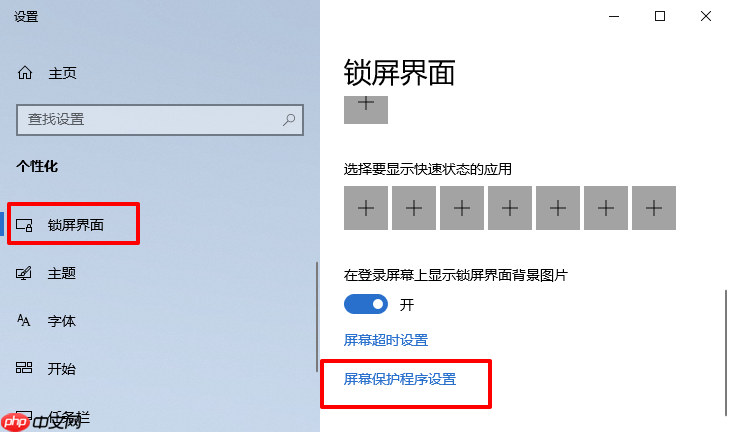
3、进入设置界面后,适当延长“等待”时间,设置完成后点击“确定”保存更改。
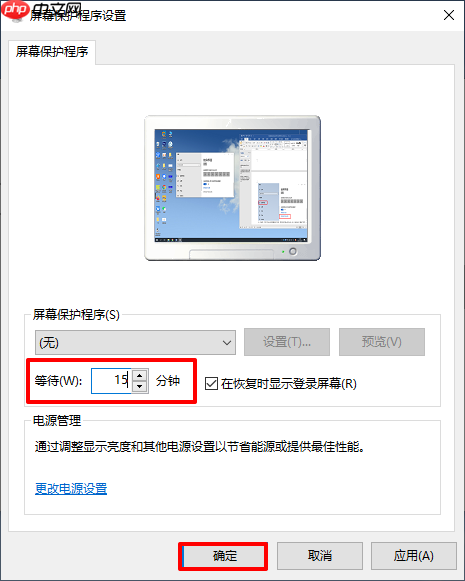
方案二:重新安装正确的显卡驱动
若所安装的显卡驱动与硬件不匹配,尤其是品牌机主板存在兼容性问题时,极易引发开机或使用过程中突然黑屏的现象。
1、当电脑已处于黑屏状态时,可长按电源键强制重启,并在启动过程中反复按下F8键,进入高级启动菜单。
2、使用方向键将光标移至“网络安全模式”,然后按回车确认进入。

3、成功进入带网络连接的安全模式后,右击“此电脑”图标,选择“管理”。

4、在计算机管理窗口中,点击“设备管理器”,展开“显示适配器”项。右键点击当前显卡设备,选择“卸载设备”,并在提示框中勾选“删除此设备的驱动程序软件”,完成卸载操作。
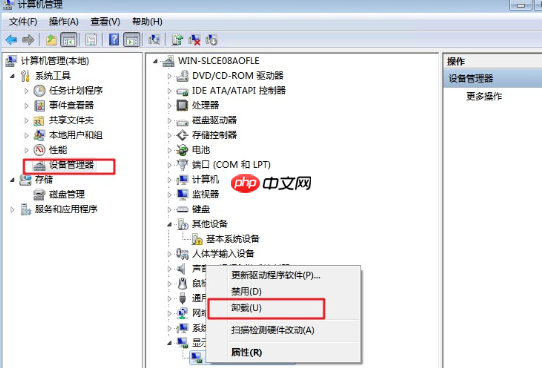
5、最后通过浏览器访问电脑品牌的官方网站,根据设备具体型号下载并安装官方提供的最新显卡驱动程序。
以上便是关于重装系统后电脑频繁出现黑屏问题的分析与解决方案,希望能为遇到类似困扰的用户提供有效帮助。

一键重装系统工具是一款专注装机小白用的一键电脑重装系统软件。支持一键重装win7、win10、win11电脑系统。在线装机,无需光驱U盘,无需电脑技术,有需要的小伙伴快来保存下载体验吧!

Copyright 2014-2025 https://www.php.cn/ All Rights Reserved | php.cn | 湘ICP备2023035733号